Como alterar ou atualizar a senha que é salva no navegador Microsoft Edge
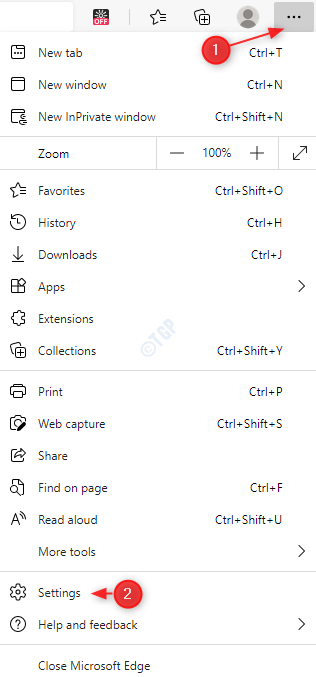
- 1546
- 121
- Howard Fritsch
Todos sabemos sobre esse recurso no Microsoft Edge Browser, onde as credenciais (nome de usuário e senha) inseridas no site são salvas. Não precisamos entrar nas credenciais novamente quando visitarmos o site na próxima vez. Ele é povoado automaticamente pelo navegador. No entanto, se um, deseja atualizar a senha ou fazer modificações no nome de usuário atual e na senha que é armazenada no navegador, ela pode ser feita facilmente usando as etapas abaixo.
Passos a serem seguidos:
Etapa 1: Abra a janela do navegador Microsoft Edge
Etapa 2: No canto superior direito da janela,
- Pressione no menu (…)
- Selecione Configurações
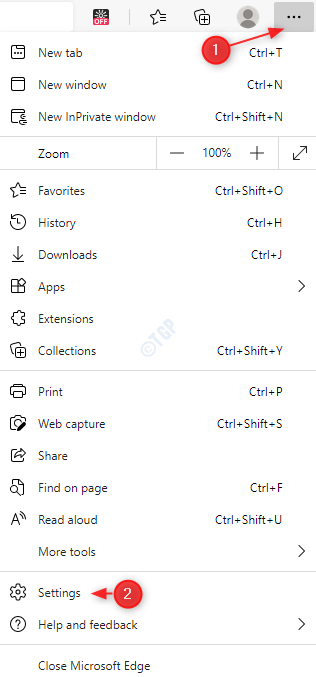
Etapa 3: na janela de configurações que aparece,
- Clique em Perfil No menu do lado esquerdo
- Clique em Senhas Do menu do lado direito
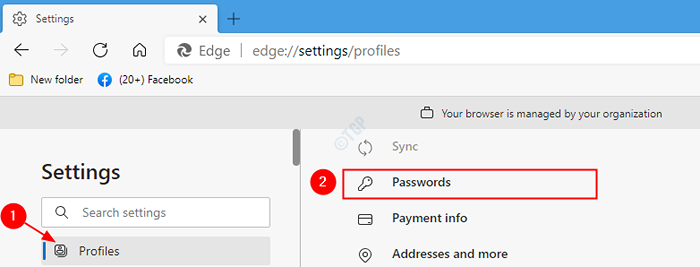
Etapa 4: na janela de senhas, role para baixo e localize o Senhas salvas seção. Aqui você pode ver todos os nomes de usuário e senhas listados correspondentes a diferentes sites. Para modificar um nome de usuário e senha específicos,
- Clique no três pontos ao lado de credenciais (nome de usuário e senha)
- Escolher Editar Do menu
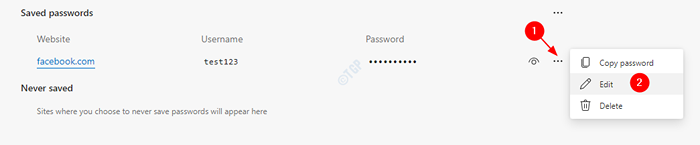
Etapa 5: agora, você pode ver a caixa de diálogo de segurança do Windows ser aberta, inserir seu alfinete e pressionar Enter
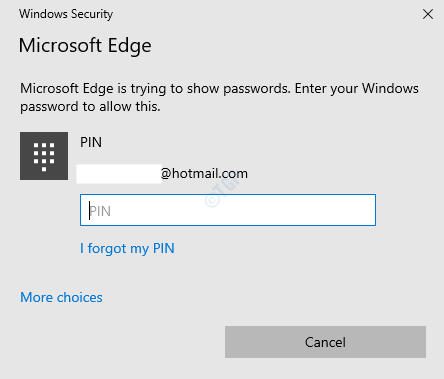
Etapa 6: agora, a janela Editar senha é aberta. Aqui, pode -se modificar o nome de usuário e a senha e clicar no Feito botão
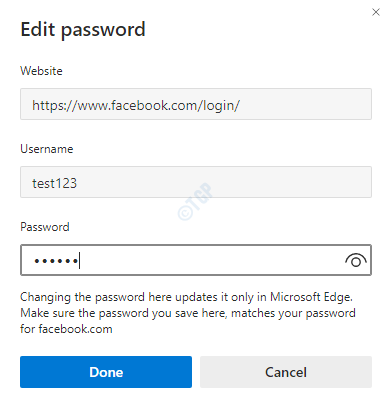
Etapa 7: você pode ver as credenciais atualizadas na seção de senhas salvas agora.
Método 2: Na barra de endereço
Etapa 1: Abra o navegador Microsoft Edge. Na barra de endereços, insira o endereço do site cujas credenciais (nome de usuário ou senha) devem ser modificadas.
Etapa 2: No canto lateral direito da barra de endereço,
- Clique no parecido com chave ícone.
- Clique no Gerenciar senhas botão
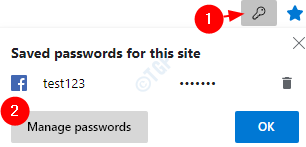
Etapa 3: Agora, siga as etapas 4,5,6 do Método 1.
Isso é tudo. Com essas alterações simples, as credenciais podem ser modificadas ou atualizadas na borda.
Obrigado pela leitura. Esperamos que este artigo tenha sido informativo. Por favor, comente e deixe -nos saber se você enfrentar algum problema.
- « O caminho especificado para o Outlook de arquivo.O PST não é válido no Microsoft Outlook
- Como ser copiado anteriormente itens na área de transferência no Windows 10 »

